
ТОР 5 статей:
Методические подходы к анализу финансового состояния предприятия
Проблема периодизации русской литературы ХХ века. Краткая характеристика второй половины ХХ века
Характеристика шлифовальных кругов и ее маркировка
Служебные части речи. Предлог. Союз. Частицы
КАТЕГОРИИ:
- Археология
- Архитектура
- Астрономия
- Аудит
- Биология
- Ботаника
- Бухгалтерский учёт
- Войное дело
- Генетика
- География
- Геология
- Дизайн
- Искусство
- История
- Кино
- Кулинария
- Культура
- Литература
- Математика
- Медицина
- Металлургия
- Мифология
- Музыка
- Психология
- Религия
- Спорт
- Строительство
- Техника
- Транспорт
- Туризм
- Усадьба
- Физика
- Фотография
- Химия
- Экология
- Электричество
- Электроника
- Энергетика
Рекомендации по оформлению отчета
Отчет к защите лабораторной работы оформляется в электронном виде.
Отчет должен содержать:
· титульный лист;
· название и цель лабораторной работы;
· вариант контрольного задания;
· краткое описание хода выполнения контрольного задания с описанием использованных технологических приемов;
· выводы о проделанной работе.
При защите лабораторной работы студент должен:
· знать теоретический материал по теме лабораторной работы;
· показать знания основных технологических приёмов;
· продемонстрировать умения практической работы на примере выполненных контрольных заданий, сохраненных в своей папке.
Оформление отчета показано на приведенном далее примере.
Рекомендации. Для использования при оформлении отчета экранных форм (скриншотов – с англ. screen – экран, shot – моментальный снимок) нужно воспользоваться на клавиатуре клавишей PrtSc (Print Screen), которая находится на клавиатуре вверху справа рядом с функциональными клавишами F1 – F12. В результате будет сделана «фотография» экрана работающего компьютера с последующим запоминанием, обработкой и превращением её в отдельный граффайл, который через буфер обмена можно вставить в отчет (используя команды Копировать-Вставить).
Изменить размер рисунка можно следующим образом: щелчком «мыши» выделить рисунок; используя левую кнопку «мыши», с помощью маркеров управления размером и положением объекта изменить размер изображения и угол поворота.
Кроме того, можно использовать контекстную вкладку Работа с рисунками, которая появляется при выделении графического объекта (рисунок А1).

Рисунок А1 – Контекстная вкладка Работа с рисунками
Контекстная вкладка Работа с рисунками содержит группы команд для изменения формата объекта: изменение цвета, яркости, контрастности; стиля и размера рисунка; содержит команды, позволяющие изменить положение выделенного объекта и др.
Для удаления части рисунка необходимо: выделить рисунок; нажать в контекстной вкладке Работа с рисунками в группе Размер кнопку  (Обрезка); обрезать рисунок с помощью левой кнопки «мыши», используя нужные маркеры.
(Обрезка); обрезать рисунок с помощью левой кнопки «мыши», используя нужные маркеры.
Подробнее работа с графическими объектами рассматривается в одной из лабораторных работ.
Не нашли, что искали? Воспользуйтесь поиском: